| sitelink1 | http://sqlmvp.kr/220325416253 |
|---|---|
| sitelink2 | |
| extra_vars5 | |
| extra_vars6 |
MariaDB 설치 (for Windows)
-
Version : Mariadb 5.5.4.2-WinX64
MariaDB 설치 방법에 대해서 알아본다. Linux를 다룰 줄 모르는 관계로 친숙한 Windows 환경에서 설치하여 사용 할 수 있도록 한다.
지금까지 RDB는 MS SQL만 사용하였는데 MariaDB를 시작한 이유가 MS SQL과 다른점이 궁금하기도 하였고 (쿼리 사용법, 튜닝방법, 아키텍처, 고가용성 등등) 최근 오픈 소스가 대중화 됨에 따라 주위에서 다양한 요구사항이 있어 MariaDB에 대해서 하나씩 살펴 보려고 한다.
MariaDB를 설치하기 위해 설치 파일을 다운로드 받는다.
다운로드 : https://downloads.mariadb.org/
다양한 버전이 있지만 현재 글을 쓰는 시점으로 가장 안정적인 최신 버전은 5.5.4.2 버전을 선택하였다.
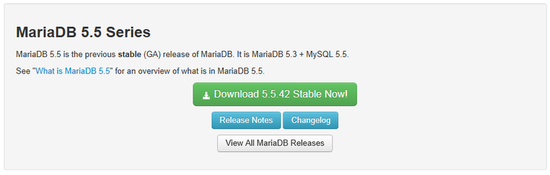
MariaDB 윈도우 버전을 선택하여 다운로드 한다.
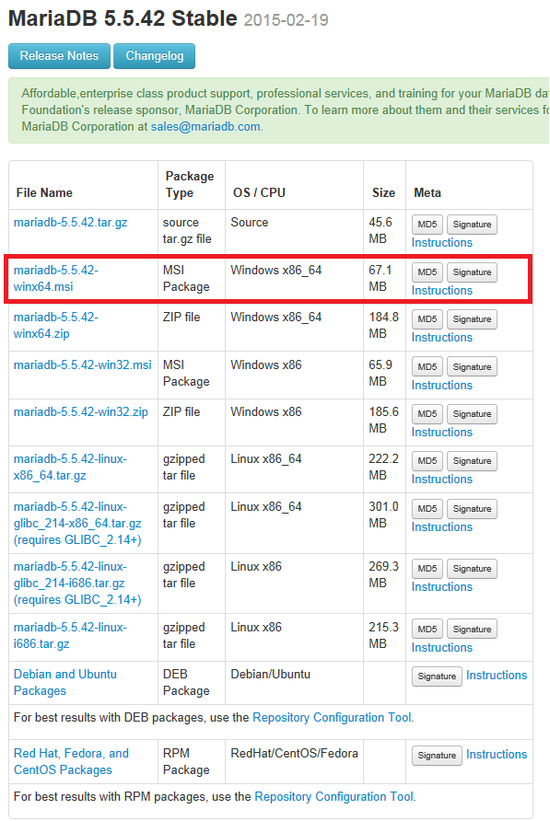
다운로드 파일을 더블클릭하여 MariaDB를 설치 한다.

일반적인 윈도우 프로그램 설치답게 인스톨과정이 매우 쉽게 진행 된다.
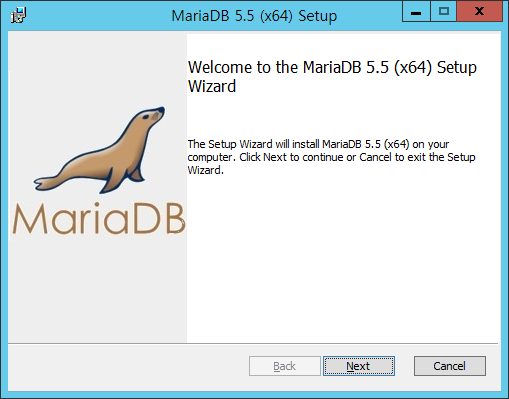
라이선스에 동의 체크를 하고 Next를 선택 한다.
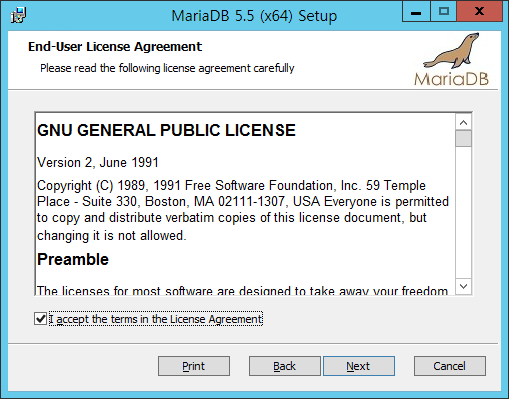
설치 기본 폴더는 C:\Program Files\MariaDB 5.5\ 이다. 사용자 변경이 가능한 부분이니 다른 위치에 설치하려면 폴더 경로를 변경하면 된다.
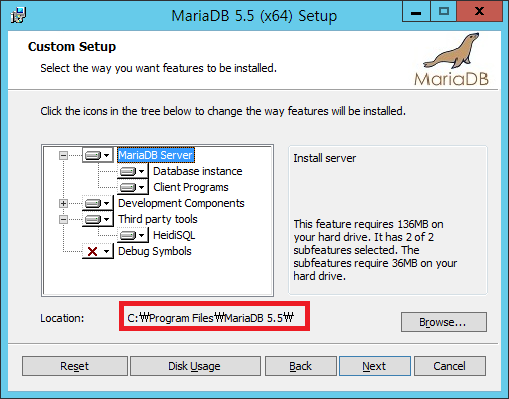
설치된 데이터베이스의 기본 계정 비밀번호를 입력한다. MS SQL Server 는 sa라는 계정을 사용하는데 MariaDB는 root 라는 계정을 사용한다.
마지막에 Use UTF8 as default Server’s Character Set을 선택하면 유니코드로 설정이 되는 듯 하다. Collation 부분은 MariaDB에서 좀더 알게 되고나면 자세히 다루도록 한다.
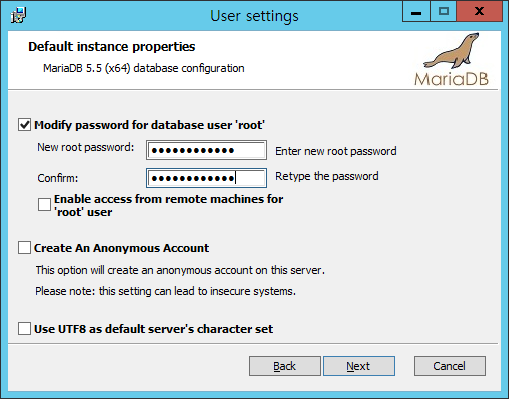
서비스에 사용할 이름이 MySQL로 기본 입력되어 있으며 (MS SQL은 MSSQLSERVER 사용) 포트는 3306이 기본 포트이다. (MS는 1433)
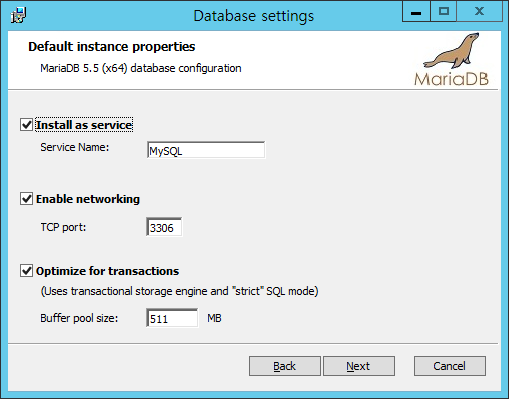
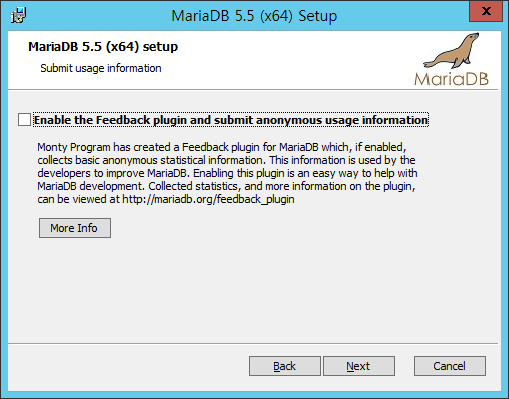
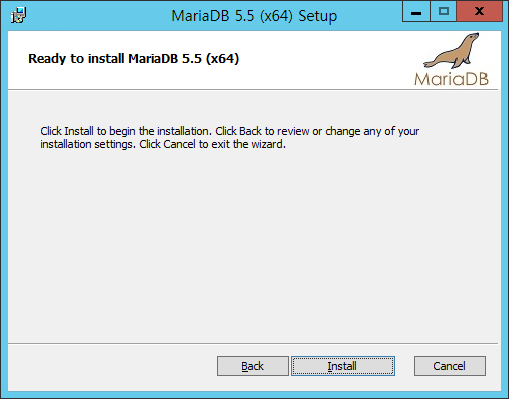
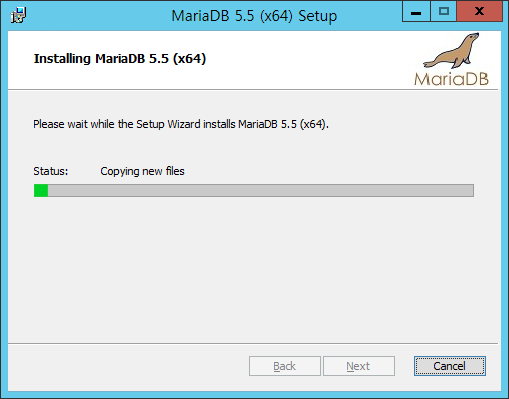
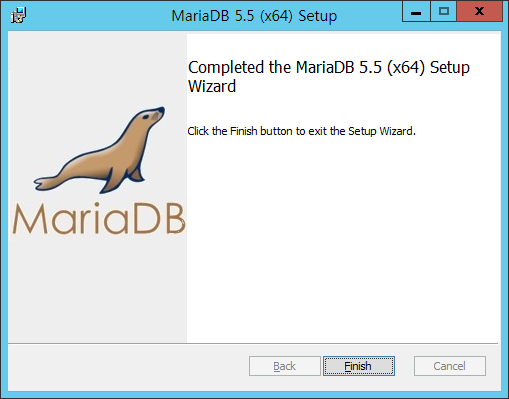
설치가 완료되면 작업 관리자에서 MySQL 서비스가 실행중인 것을 확인 할 수 있다.
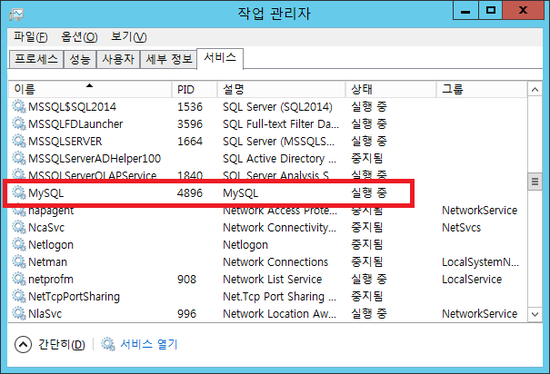
2015-04-09 / 강성욱 / http://sqlmvp.kr
댓글 0
| 번호 | 제목 | 글쓴이 | 날짜 | 조회 수 |
|---|---|---|---|---|
| 6 | HeidiSQL 에서 사용자 관리 | 황제낙엽 | 2023.06.23 | 0 |
| 5 | DATETIME 컬럼에 날짜 입력 예제 (java코드) | 황제낙엽 | 2019.05.29 | 374 |
| 4 |
우분투, MariaDB, phpmyadmin 설치하기
| 황제낙엽 | 2017.01.31 | 300 |
| » |
MSI로 설치
| 황제낙엽 | 2017.01.26 | 91 |
| 2 |
ZIP으로 설치
| 황제낙엽 | 2017.01.26 | 64 |
| 1 |
세상에 공짜는 없다(MySQL 의 대안)
| 황제낙엽 | 2016.05.24 | 151 |

